本人小白 学习阶段碰到这个问题 想着可能有人跟我有一样的问题 所以记录一下 有用的话可以点赞收藏
1、确保Android Studio下载了Google USB Driver
(Android Studio右上角图标可以点进去,也可以从Setting进去)

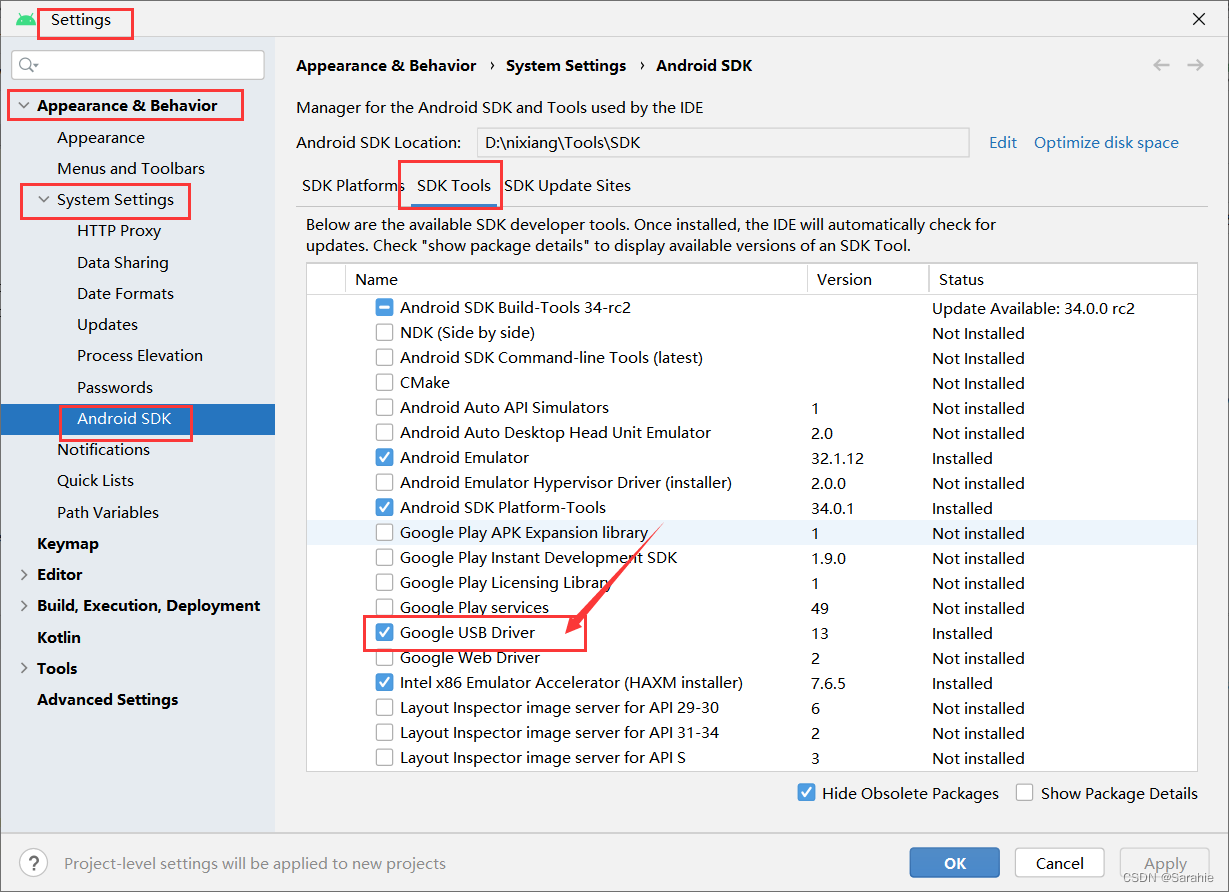
2、电脑打开“设备管理器” 如图 找到你的设备
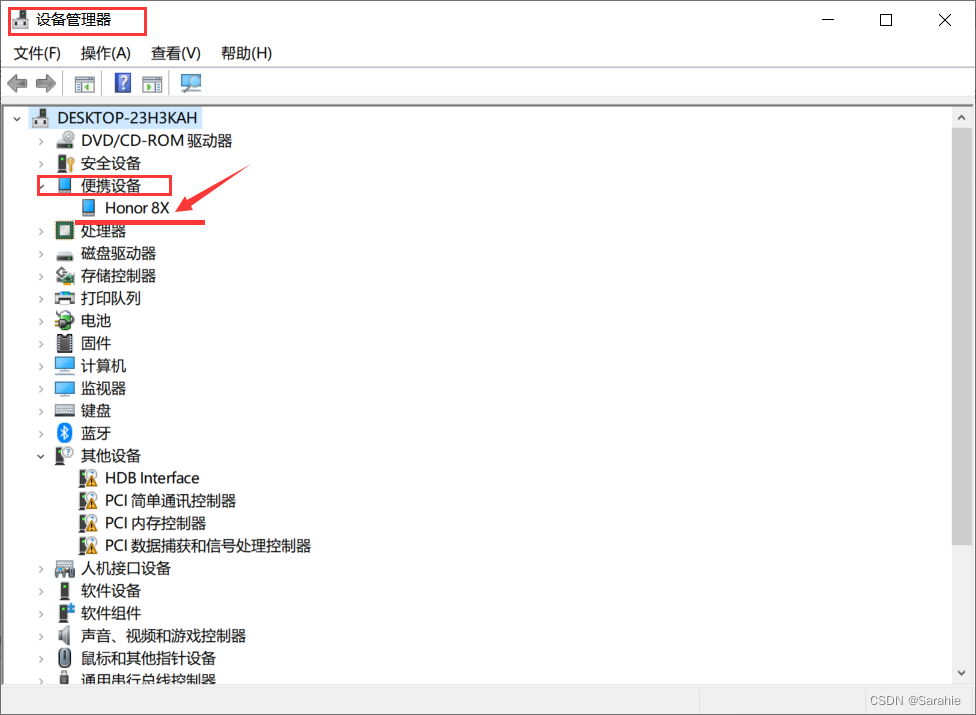
3、点击自己的设备右键打开【属性】—【驱动程序】 —【更新驱动数据】—【浏览我的电脑】
如第二张图选择好SDK的路径即可。
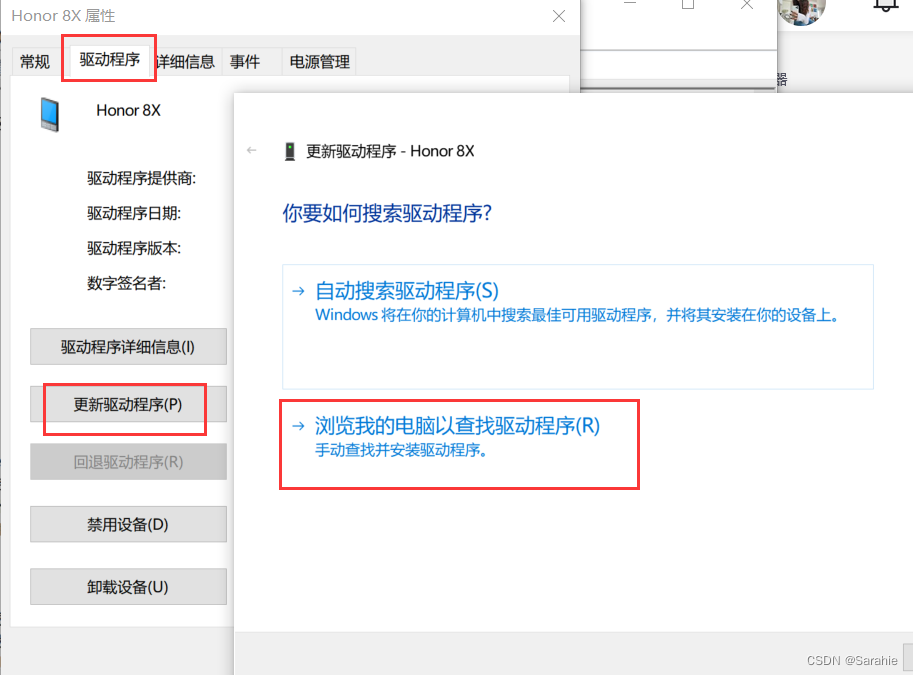
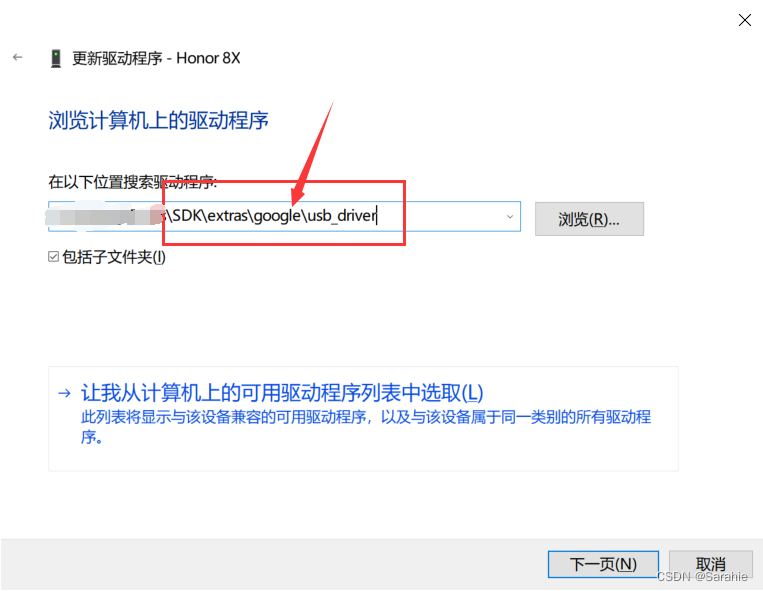
4、手机端的设置:
(1)首先进入开发者模式【一直点击版本号即可】
(2)打开【系统】—【开发人员选项】—打开【USB调试】—【“仅充电”模式下允许ADB调试】
从别的笔者那里看到华为手机需关闭【监控ADB安装应用】
5、返回Android Studio即可看到设备啦~~
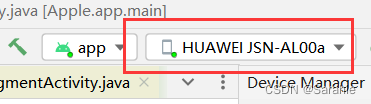
第一篇笔记 欢迎大家点赞收藏哦 一起加油~